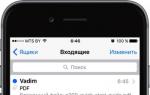ஐபோனில் பின்னணியை மங்கலாக்குவது எப்படி. புகைப்படக் கலைஞர்களுக்கான ஐந்து பிடித்த ஐபோன் பயன்பாடுகள்
ஐபோன் 7 பிளஸின் சிறந்த அம்சங்களில் ஒன்று போர்ட்ரெய்ட் பயன்முறையுடன் கூடிய கேமரா ஆகும். மென்பொருள் செயலாக்கத்துடன் இணைக்கப்பட்ட இரண்டு லென்ஸ்கள் பொக்கே விளைவுடன் சிறந்த புகைப்படங்களை உருவாக்குகின்றன.

இது முதலில் இருந்தது 
அப்படித்தான் நடந்தது
மங்கலான பின்னணி புகைப்படத்திற்கு ஒரு சிறப்பு அழகை அளிக்கிறது; நல்ல ஒளியியல் கொண்ட DSLR கேமரா மூலம் புகைப்படம் எடுக்கப்பட்டதாகத் தெரிகிறது.
இந்த காரணத்திற்காக மட்டுமே நீங்கள் மிகவும் விலையுயர்ந்த ஐபோன் கனவு கண்டால், நான் உங்களை மகிழ்விக்க அவசரப்படுகிறேன், எந்த புகைப்படத்திலும் 5 நிமிடங்களில் பொக்கே விளைவைப் பெறலாம். உங்களுக்கு கம்ப்யூட்டர் அல்லது போட்டோஷாப் தேவையில்லை, ஆப் ஸ்டோரிலிருந்து விலையுயர்ந்த பயன்பாடுகள் அல்லது உங்கள் கேமரா லென்ஸில் கூடுதல் லென்ஸ்கள் தேவையில்லை.
நான் தயார், போகலாம்!
தொடங்குவதற்கு, எங்களுக்கு Google இன் இலவச புகைப்பட எடிட்டர் Snapseed தேவைப்படும். அதில் விரும்பிய புகைப்படத்தை பதிவிறக்கம் செய்து திறக்கவும்.






1. முதலில், பிரகாசம் மற்றும் மாறுபாட்டை நம் விருப்பத்திற்கு ஏற்ப சரிசெய்வோம். இந்த எடுத்துக்காட்டில் நான் ஒரு வடிகட்டியைப் பயன்படுத்துவேன் நபர்கள், இது புகைப்படங்களில் உள்ளவர்களை அடையாளம் கண்டு, முகங்களை பிரகாசமாக்குகிறது, மேலும் புகைப்படத்தில் உள்ள ஒளிப் பகுதிகளை சற்று கருமையாக்குகிறது. அமைப்புகளுடன் நீங்களே விளையாடலாம் அல்லது முன்னமைக்கப்பட்ட டெம்ப்ளேட்களில் ஒன்றைத் தேர்வுசெய்யலாம்.
2. புகைப்படத்தில் தேவையான அனைத்து மாற்றங்களும் செய்யப்பட்ட பிறகு, நீங்கள் மங்கலைச் சேர்க்கத் தொடங்கலாம். மெனுவிலிருந்து பொருத்தமான வடிகட்டியைத் தேர்ந்தெடுக்கவும்.
3. மங்கலான பயன்முறையை ஓவலில் இருந்து நேராக மாற்றவும் (கீழே உள்ள பேனலில் உள்ள வட்டம் ஐகானைக் கிளிக் செய்யவும்).
4. படத்தின் மிகக் கீழே புள்ளியை அமைக்கவும், இதனால் மங்கலானது சட்டகத்தின் மேல் நோக்கி அதிகரிக்கும்.
5. வடிகட்டி அளவுருக்களில் நீங்கள் மங்கலின் அளவு, மாற்றத்தின் மென்மை மற்றும் விளிம்புகளில் விக்னெட்டிங் ஆகியவற்றை மாற்றலாம். முதல் அளவுருவை மங்கலாக்குவதற்கு, பின்னணி மிக அருகில் இருந்தால் அதிகமாகவும் அல்லது முன்புறத்தில் இருந்து தொலைவில் இருந்தால் குறைவாகவும் அமைக்கவும்.
கண்ணால் மாற்றத்தை நாங்கள் சரிசெய்கிறோம், ஆனால் அதை பெரிதுபடுத்த வேண்டாம், மேலும் விக்னெட்டிங் மூலைகளில் அழகான இருளைச் சேர்க்கும்.
6. நீங்கள் கேட்கலாம்: இது என்ன கொடுமை, எல்லாம் மங்கலாக உள்ளது! கவலைப்பட வேண்டாம், Snapseed மேஜிக் தொடங்கப் போகிறது! மெனுவில் கிளிக் செய்யவும் செயல் பதிவுமேல் தொகுதியில்.






7. பகுதியைத் திறக்கவும் மாற்றங்களைக் காண்க.
8. கடைசி வடிகட்டியைத் தேர்ந்தெடுக்கவும் தெளிவின்மைமற்றும் திருத்து என்பதைக் கிளிக் செய்யவும்.
9. இப்போது புகைப்படத்தில் மங்கலாக்கப்படும் பகுதிகளைச் சேர்க்கலாம் அல்லது அகற்றலாம். இதைச் செய்ய, தலைகீழ் பயன்முறையையும் வசதியான தேர்வுக்கான முகமூடியையும் இயக்கவும்.
10. நாங்கள் வழக்கமான சைகையுடன் பெரிதாக்குகிறோம் மற்றும் முகமூடியை முன்புறத்தில் இருந்து அழிக்கத் தொடங்குகிறோம். முதலில், நீங்கள் ஒரு பெரிய தூரிகை மூலம் எல்லாவற்றையும் தோராயமாக அகற்றலாம், பின்னர் விளிம்புகளை நன்றாக மாற்றுவதற்கு பெரிதாக்கலாம்.
11. பின்னணியில் இருந்து முகமூடியை அழிக்காமல் இருக்க, கவனமாக விரலால் விளிம்பில் செல்கிறோம்.
12. நீங்கள் தவறு செய்தால், அம்புக்குறியுடன் 100% மங்கலைச் சேர்த்து பின்னணியில் ஒரு முகமூடியை வரையவும்.
புகைப்படத்தில் முன்புறத்திற்கும் பின்னணிக்கும் இடையில் அமைந்துள்ள பொருள்கள் இருந்தால், எடுத்துக்காட்டாக, ஒரு கார், நீங்கள் மங்கலை 50% அல்லது 75% ஆக அமைத்து, இந்த பொருளின் மீது வண்ணம் தீட்டலாம், இதனால் வடிகட்டி அவ்வளவு வலுவாகப் பயன்படுத்தப்படாது.





13. முகமூடி இறுதியில் இப்படித்தான் தெரிகிறது. செக்மார்க் மீது கிளிக் செய்து முடிவைப் பார்க்கவும். அதனால் எப்படி?
14. இது ஏற்கனவே நன்றாக உள்ளது, ஆனால் கீழே உள்ள பின்னணி கூர்மையாக உள்ளது. பொருள் பெரிதாகப் பிடிக்கப்பட்டால் (உடம்பு மட்டும்), அதன் மீது கூர்மை விழும், எல்லாம் சரியாகிவிடும், இல்லையெனில் நாங்கள் எங்கள் தந்திரத்தை மீண்டும் செய்ய வேண்டியிருக்கும்.
15. வடிகட்டியைச் சேர்க்கவும் கூர்மைமீண்டும், ஆனால் இப்போது நாம் புள்ளியை மேலே வைக்கிறோம்.
16. மங்கலின் தீவிரத்தை அதிகரிக்க வேண்டாம் மற்றும் மாற்றத்தை அதிகரிக்கவும், இதனால் புகைப்படத்தின் மையம் மிகவும் மங்கலாக இல்லை. இங்கே விக்னெட்டிங்கை முழுவதுமாக அகற்ற மறக்காதீர்கள், இல்லையெனில் அது முந்தையவற்றுடன் ஒன்றுடன் ஒன்று சேரும்.
17. மீண்டும், செயல் பதிவு மூலம், வடிப்பானைத் திருத்துவதற்குச் செல்கிறோம். முகமூடியுடன் செயல்முறையை மீண்டும் செய்கிறோம்.
இப்போது அவ்வளவுதான்! நீங்கள் இன்ஸ்டாகிராமில் சேமித்து இடுகையிடலாம்.
ஐபோன் 7 பிளஸ் மற்றும் ஐபோன் 8 பிளஸ் ஆகியவற்றின் முக்கிய அம்சங்களில் ஒன்று இரட்டை பின்புற கேமரா ஆகும், இதில் 12 மெகாபிக்சல் வைட் ஆங்கிள் லென்ஸ் மற்றும் 12 மெகாபிக்சல் டெலிஃபோட்டோ சென்சார் உள்ளது. இந்த கலவையானது 2x ஆப்டிகல் ஜூம் வழங்குகிறது, இது பொருட்களை நெருங்க உங்களை அனுமதிக்கிறது.
உடன் தொடர்பில் உள்ளது
எந்த iPhone அல்லது iPad இல் Tadaa SLR ஐப் பயன்படுத்தி பொக்கே விளைவுடன் (மங்கலான பின்னணி) புகைப்படத்தை உருவாக்குவது எப்படி
1 . Tadaa SLR பயன்பாட்டைப் பதிவிறக்கி, அதை நீங்கள் முதல்முறை தொடங்கும் போது, புகைப்படங்கள் பயன்பாட்டிற்கான அணுகலை வழங்கவும். அடுத்து, நீங்கள் வேலை செய்ய விரும்பும் புகைப்படத்தைப் பதிவேற்றவும்.

மாஸ்க் மற்றும் எட்ஜ்ஸ் அம்சங்கள் இயக்கப்பட்டிருப்பதை உறுதிசெய்யவும். பிந்தையது, புகைப்படத்தில் உள்ள எல்லைகளை தானாகவே முன்னிலைப்படுத்த பயன்பாட்டை அனுமதிக்கிறது.

2 . தேர்ந்தெடுக்கப்பட்ட புகைப்படத்தில், கவனம் செலுத்த வேண்டிய பகுதிகளை உங்கள் விரலால் "வரையவும்". நீங்கள் ஓவியம் வரைந்த பிறகு, பயன்பாடு தானாகவே வரையப்பட்ட பகுதியை சரிசெய்யும்.
3 . பெரும்பாலான சந்தர்ப்பங்களில், முகமூடியை சரிசெய்வதற்கு, உங்கள் விஷயத்தை பெரிதாக்கவும், விளிம்புகளில் கவனமாக வண்ணம் தீட்டவும் தேவைப்படும். இந்த வழக்கில், பயன்பாடு தானாகவே எல்லைகளை சரிசெய்யும். நீங்கள் தவறுதலாக வர்ணம் பூசப்பட்டிருந்தால், அழித்தல் கருவியைப் பயன்படுத்தி தவறை சரிசெய்யலாம் அல்லது ரத்துசெய் பொத்தானைக் கிளிக் செய்யவும்.

4 . "வண்ணத்தை" முடித்த பிறகு, புகைப்படத்தின் ஒட்டுமொத்த தோற்றத்தை மதிப்பீடு செய்ய பொருளிலிருந்து பெரிதாக்கவும். பின்னர் பொத்தானைக் கிளிக் செய்யவும் அடுத்ததுதிரையின் மேல் வலது மூலையில்.
5 . வடிகட்டிகள் மற்றும் சிறப்பு விளைவுகளுடன் கூடிய இடைமுகம் காட்சியில் தோன்றும். அமைப்புகளைப் பயன்படுத்தி, மங்கலான விருப்பங்களை (ரேடியல் அல்லது லீனியர்) அல்லது அதன் தீவிரத்தை நீங்கள் தேர்வு செய்யலாம். தேவைப்பட்டால், நடவடிக்கை ரத்து செய்யப்பட்டு, புகைப்படம் அதன் அசல் நிலைக்குத் திரும்பும். நீங்கள் விரும்பிய விளைவைப் பெற்றால், விருப்பத்தை சொடுக்கவும் விண்ணப்பிக்கவும்திரையின் மேல் வலது மூலையில்.
6 . வெவ்வேறு வடிப்பான்கள், க்ராப்பிங் மற்றும் விக்னெட்டிங் ஆகியவற்றைப் பயன்படுத்தி புகைப்படத்தின் இறுதிப் பதிப்பை அழகுபடுத்தலாம். அச்சகம் சேமிக்கவும்முடிக்கப்பட்ட புகைப்படத்தை கேமரா ரோலில் சேமிக்க.

செயலாக்கத்திற்கு முன்:

செயலாக்கத்திற்குப் பிறகு:

Tadaa SLR பயன்பாட்டில் பல வரம்புகள் உள்ளன என்பது குறிப்பிடத்தக்கது. எடுத்துக்காட்டாக, எளிய பின்னணி படம் மற்றும் பொருட்களின் தெளிவான எல்லைகள் கொண்ட புகைப்படங்களுடன் நிரல் மிகவும் திறம்பட செயல்படுகிறது. கூடுதலாக, பயன்பாடு படத்தின் அளவைக் குறைக்கிறது. ஐபோன் அல்லது ஐபாடில் செயலாக்கப்பட்ட புகைப்படங்கள் அழகாக இருக்கும், ஆனால் அச்சிடப்படும் போது, அவற்றின் தரம் விரும்பத்தக்கதாக இருக்கும்.
Tadaa SLR பயன்பாட்டைப் பயன்படுத்தி உருவாக்கப்பட்ட பொக்கே புகைப்படங்களின் பிற எடுத்துக்காட்டுகள்:



வாழ்த்துக்கள் நண்பர்களே! 🙋🏻
AppStore மற்றும் Google Play ஸ்டோர்களில் ஒவ்வொரு சுவை மற்றும் வண்ணத்திற்கும் ஏராளமான பயன்பாடுகள் உள்ளன, மேலும் அவற்றை அனுமதிக்கும் நிரல்கள் குறிப்பாக பிரபலமாக உள்ளன.
அனைவருக்கும் எஸ்எல்ஆர் கேமராக்கள் இல்லை, அவற்றைப் பயன்படுத்துவது எப்போதும் வசதியாக இருக்காது, ஆனால் மொபைல் போன் எப்போதும் கையில் இருக்கும். சில நேரங்களில் நீங்கள் ஒரு புகைப்படம் அல்லது செல்ஃபி எடுக்கிறீர்கள், அது நன்றாக மாறும், ஆனால் பின்னணி எல்லாவற்றையும் அழிக்கிறது. ஆனால் இது இனி ஒரு பிரச்சனையாக இருக்காது! இந்த கட்டுரையில் நான் உங்களுடன் சிறந்தவற்றைப் பகிர்ந்து கொள்கிறேன், என் கருத்துப்படி, மிகவும் எளிமையான உருவப்படத்தை கூட தவிர்க்கமுடியாததாக மாற்றும் பயன்பாடுகள் - இது ஒரு தொழில்முறை புகைப்படக்காரரால் குளிர் கேமரா மூலம் எடுக்கப்பட்டது போல. இந்த மொபைல் நிரல்களின் உதவியுடன், நீங்கள் எளிதாகவும் எளிமையாகவும் செய்யலாம் மங்கலான பின்னணிஎந்த புகைப்படத்திலும், அதே போல் அழகான பொக்கே விளைவைச் சேர்க்கவும்.
எனவே, கீழே விவாதிக்கப்படும் பயன்பாடுகள் முழுமையானவை கட்டாயம் வேண்டும்மொபைல் போட்டோகிராபி பிரியர்களுக்கு.
Android இல் பின்னணி மங்கலான பயன்பாடுகள்
பொக்கே (பின்னணி டிஃபோகஸ்)
பிறகு ஃபோகஸ்
iOS இல் பின்னணியை மங்கலாக்கும் பயன்பாடுகள்
சில iOS பயன்பாடுகள் இரட்டை கேமராக்கள் கொண்ட தொலைபேசிகளுக்காக மட்டுமே வடிவமைக்கப்பட்டுள்ளன என்பதை நினைவில் கொள்ளவும். உங்களிடம் பழைய மாடல் போன் இருந்தால், பட்டியலில் உள்ள கடைசி அப்ளிகேஷனை உடனடியாகப் பதிவிறக்கவும்!
ஸ்லோர்
விலை: 299 ரூபிள்.
பொக்கே என்பது உங்களுக்குப் பரிச்சயமான வார்த்தையாக இருக்காது. இருப்பினும், தொழில்முறை உருவப்படங்களை உருவாக்குவதற்கு இது ஒரு தவிர்க்க முடியாத கருவியாகும். தொழில்நுட்ப முன்னேற்றம் இன்னும் நிற்கவில்லை, எனவே பொக்கே விளைவை உருவாக்க, உங்களுக்கு இனி தொழில்முறை கேமரா தேவையில்லை மற்றும் நீங்கள் ஃபோட்டோஷாப் நிபுணராக இருக்க வேண்டிய அவசியமில்லை. நான் இன்னும் கூறுவேன், உங்களுக்கு சூப்பர் கேமராவுடன் சமீபத்திய மாடல் மொபைல் போன் கூட தேவையில்லை, ஏனெனில் பயன்பாட்டிற்கு நன்றி சரியான பின்னணியுடன் அழகான உருவப்படத்தை நீங்கள் எடுக்கலாம். ஸ்லோர்.
போட்டோகிராஃபி ஆர்வலர்கள் பொக்கே பற்றிப் பேசும்போது, புகைப்படத்தில் பின்னணி மங்கலாவதைக் குறிக்கிறது. இந்த விளைவுடன் நீங்கள் ஒரு புகைப்படத்தை எடுத்தால், அது ஒரு நபராக இருந்தாலும் அல்லது சில பொருளாக இருந்தாலும், புகைப்படத்தின் முக்கிய உறுப்பு மீது மட்டுமே கவனம் செலுத்தப்படும். உங்கள் ஐபோனில் உள்ள போர்ட்ரெய்ட் செயல்பாட்டைப் பயன்படுத்தி, ஒரு தொழில்முறை DSLR கேமராவை நாடாமல் இதே பொக்கே விளைவை நீங்கள் அடையலாம், ஆனால் இது மிகவும் அருமையான புகைப்படத்தைப் பெற போதுமானதாக இருக்காது. இந்த பயன்பாடு கைக்குள் வருகிறது ஸ்லோர்! இந்தத் திட்டம் எந்தவொரு உருவப்படத்தையும் மேம்படுத்தி, உங்கள் மொபைல் புகைப்படத்தை அடுத்த நிலைக்கு எடுத்துச் செல்ல அனுமதிக்கும்!
உங்கள் ஐபோனில் போர்ட்ரெய்ட் பயன்முறையில் நீங்கள் புகைப்படம் எடுக்கும்போது, ஃபோனின் கேமரா படத்தை மட்டும் சேமிக்கிறது, ஆனால் புகைப்படத்தில் பிடிக்கப்பட்ட பொருட்களுக்கு இடையிலான தூரம் பற்றிய தகவல்களையும் சேமிக்கிறது. இந்தத் தகவலை Slør ஆப் கணக்கில் எடுத்துக்கொள்ளும், இது உங்கள் உருவப்படங்களை அதிகம் பயன்படுத்த அனுமதிக்கிறது.
புகைப்படத்தின் பின்னணியை மேலும் மங்கலாக்க விரும்பினால், ஸ்லைடரைப் பயன்படுத்தவும். நீங்கள் சிறந்த விளைவை அடையும் வரை சொட்டு ஆட்சியாளரின் மீது ஸ்லைடரை நகர்த்தவும். நீங்கள் ஒரு பொருளில் இருந்து மற்றொரு பொருளுக்கு கவனம் செலுத்த விரும்பினால், உங்கள் விரலால் விரும்பிய பொருள்/முகம்/நபர் மீது கிளிக் செய்யவும்.
பயன்பாடு மேலும் இரண்டு விளைவுகளையும் கொண்டுள்ளது. மேக்ரோ விளைவு உங்கள் சப்ஜெக்ட் சிறியது போலவும், அதை நெருங்குவதற்கு ஜூம் பயன்படுத்தியதாகவும் தெரிகிறது. மற்றும் விளைவு இங்கே உள்ளது "சாய்", மாறாக, உருவப்படத்தின் முக்கிய விஷயத்தை "ஆழமாக" புகைப்படத்தில் "நகர்த்தும்".
பயன்பாட்டைப் பயன்படுத்தி தோராயமாக இந்த மங்கலான பின்னணி விளைவை நீங்கள் அடையலாம் ஸ்லோர்.
ஃபோகோஸ்(iOS மட்டும், இரட்டை கேமரா தேவை)
விலை: இலவசம், ஆனால் பயன்பாட்டில் வாங்குதல்கள் உள்ளன
புகைப்படத்தில் பின்னணியை மங்கலாக்குவதற்கான எனது மொபைல் பயன்பாடுகளின் பட்டியலின் முடிவாக இது இருக்கலாம். ஏதேனும் நல்ல பயன்பாட்டை நான் தவறவிட்டால், கருத்துகளில் எனக்குத் தெரியப்படுத்துங்கள்.
அருமையான புகைப்படங்கள்! 📷
எனது நண்பர்கள் என்னை கேமரா ஸ்னோப் என்று அழைக்கிறார்கள், ஏனென்றால் நான் டிஜிட்டல் எஸ்.எல்.ஆர் கேமராக்களை விரும்புகிறேன் மற்றும் ஃபோன் கேமராக்களில் என் மூக்கைத் திருப்ப முனைகிறேன். ஆனால் சமீபகாலமாக நான் எனது ஐபோன் கேமராவை காதலித்து வருகிறேன், மேலும் எனது தொலைபேசியில் அடிக்கடி புகைப்படம் எடுத்து வருகிறேன். ஐபோன் போன்ற ஸ்மார்ட்போன்களின் வெளிப்படையான நன்மைகளில் ஒன்று பாரம்பரிய கேமராக்களுடன் ஒப்பிடும்போது அவற்றின் பெயர்வுத்திறன் ஆகும். நான் எப்போதும் எனது ஐபோனை என் பாக்கெட்டில் வைத்திருப்பேன், அதே நேரத்தில் எனது நிகான் வீட்டில் அடிக்கடி தூசி சேகரிக்கிறது.
ஆனால் இன்னும் பெரிய நன்மை பயன்பாடுகள்: இலவச அல்லது குறைந்த விலை நிரல்களை நிறுவுவதன் மூலம் உங்கள் ஐபோனில் புதிய அம்சங்களையும் செயல்பாட்டையும் சேர்ப்பது மிகவும் எளிதானது. வழக்கமான கேமராவில் இதைச் செய்ய, மின் பொறியியலில் குறைந்தபட்சம் பட்டம் பெற்றிருக்க வேண்டும். கடந்த ஆண்டு, புகைப்படக் கலைஞர்கள் ஐபோனை விரும்புவதற்கான ஐந்து காரணங்களைப் பற்றி எழுதினேன். நான் ஏற்கனவே குறிப்பிட்டுள்ள பயன்பாடுகள் இன்னும் சிறப்பாக உள்ளன, ஆனால் இந்த வாரம் நான் கடுமையாக பரிந்துரைக்கும் iOS இயங்குதளத்திற்கு மேலும் ஐந்து மதிப்பாய்வு செய்ய விரும்புகிறேன்.

MotionOne.co.Ltd
ஃபோன் கேமராக்களை விட நான் பொதுவாக DSLRகளை விரும்புவதற்கான காரணங்களில் ஒன்று ஷட்டர் வேகம் மற்றும் துளை மீதான கட்டுப்பாடு. சில துளை அமைப்புகளைத் தேர்ந்தெடுப்பதன் மூலம், நான் ஒரு கூர்மையான ஹைப்பர்ஃபோகல் புகைப்படத்தை உருவாக்க முடியும், அல்லது நேர்மாறாக - பொருள் கூர்மையாக இருக்கும், ஆனால் பின்னணி மங்கலாக மற்றும் கவனம் செலுத்தாத ஒரு படத்தை உருவாக்க முடியும்.
ஆஃப்டர்ஃபோகஸ் ஐபோன் புகைப்படங்களில் புலத்தின் ஆழத்தைக் கட்டுப்படுத்த உங்களை அனுமதிக்கிறது. நீங்கள் படப்பிடிப்பின் போது புலத்தின் ஆழத்தை மாற்ற இது உண்மையில் உங்களை அனுமதிக்காது, ஆனால் புகைப்படம் தயாரானவுடன் பின்னணியை மங்கலாக்குவதன் மூலம் பயன்பாடு புலத்தின் ஆழத்தை உருவகப்படுத்துகிறது. இது வேடிக்கையானது மற்றும் பயன்படுத்த எளிதானது: ஆஃப்டர்ஃபோகஸில் ஒரு புகைப்படத்தைத் திறந்து, நீங்கள் தெளிவாக இருக்க விரும்பும் படத்தின் பகுதியை முன்னிலைப்படுத்தவும். பின்பு, பின்புலத்துடன் செயல்முறையை மீண்டும் செய்யவும், மற்றும் ஆஃப்டர்ஃபோகஸ் புகைப்படத்தின் ஒரு பதிப்பை உருவாக்குகிறது, அது மிகவும் ஆழமற்ற ஆழத்தில் எடுக்கப்பட்டது. மேலும், நீங்கள் சில கூடுதல் விளைவுகளையும் பயன்படுத்தலாம் - வண்ண முகமூடி போன்றது, இது பின்னணியை கருப்பு மற்றும் வெள்ளை நிறமாக மாற்றி, பொருளை நிறத்தில் விட்டுவிடும். ஒரு பயன்பாட்டிற்கான 99 காசுகள் நன்றாக செலவிடப்படும்.



பம்ப் டெக்னாலஜிஸ், இன்க்.
பம்ப் என்பது புகைப்படப் பயன்பாடு அல்ல, இது உங்கள் தொடர்புகளுடன் தகவல்களைப் பரிமாறிக்கொள்வதற்கான ஒரு கருவியாகும், அதை நீங்கள் மற்ற ஸ்மார்ட்போன் உரிமையாளர்களுடன் பயன்படுத்தலாம். ஆப்ஸ் உங்கள் மொபைலின் முடுக்கமானி மற்றும் தொலைதூரத் தகவலைப் பயன்படுத்தி ஒரு சிறிய மேஜிக்கை உருவகப்படுத்துகிறது. இரண்டு தொலைபேசிகளை ஒன்றாக அழுத்தவும், தேர்ந்தெடுக்கப்பட்ட தகவல் தானாகவே ஒரு ஸ்மார்ட்போனிலிருந்து மற்றொன்றுக்கு மாற்றப்படும். இது நன்றாக இருக்கிறது, ஆனால் அது இன்னும் குளிராக இருக்கலாம் - உங்கள் பணி கணினிக்கு புகைப்படங்களை அனுப்ப பம்பைப் பயன்படுத்தலாம்.
இதைச் செய்ய, உங்கள் உலாவியில் பம்ப் பக்கத்தைத் திறந்து, உங்கள் ஐபோனில் பம்பைத் தொடங்கவும். ஒன்று அல்லது அதற்கு மேற்பட்ட புகைப்படங்களைத் தேர்ந்தெடுங்கள் மற்றும் - இங்குதான் வேடிக்கையான பகுதி வருகிறது - உங்கள் ஃபோன் மூலம் விசைப்பலகையில் உள்ள ஸ்பேஸ் பாரைத் தட்டவும். நீங்கள் உடனடியாக உங்கள் கணினியில் புகைப்படங்களை மாற்ற முடியும். Mozilla Firefox, Apple Safari மற்றும் Google Chrome ஆகியவற்றில் இது சிறப்பாகச் செயல்படுவதைக் கண்டேன். மேலும் இது மைக்ரோசாஃப்ட் இன்டர்நெட் எக்ஸ்ப்ளோரர் 9 உடன் வேலை செய்வதாகத் தெரியவில்லை. இந்தப் பயன்பாடு இலவசம்.



Boinx மென்பொருள்
iPad க்கான iStopMotion ஸ்டாப்-மோஷன் வீடியோக்களை உருவாக்குவதற்கான ஒரு சுவாரஸ்யமான வழியாகும், இது நான் ஏற்கனவே பேசியது. உண்மைதான், கடந்த முறை DSLRஐப் பயன்படுத்தி இதுபோன்ற வீடியோக்களை உருவாக்குவது பற்றிப் பேசினோம். iStopMotion ஆனது iPad இன் முன் அல்லது பின்பக்க கேமராவைப் பயன்படுத்தி தொடர்ச்சியான புகைப்படங்களை எடுக்க உங்களை அனுமதிக்கிறது, மேலும் அடுத்த வரிசையை வரையறுக்க உதவும் முந்தைய சட்டகத்தை மேலடுக்கு. இது ஒரு பெரிய நேரத்தைச் சேமிப்பதாகும், குறிப்பாக க்ளேமேஷன் அனிமேஷன் போன்ற சிறிய அசைவுகளின் வரிசையைப் பிடிக்க முயற்சிக்கிறீர்கள் என்றால். உங்களிடம் iPhone மற்றும் iPad இரண்டும் இருந்தால், உங்கள் iPhone இல் இலவச iStopMotion ரிமோட் கேமராவை நிறுவவும். ஸ்டாப்-மோஷன் வீடியோவைப் படமெடுக்க உங்கள் iPhone கேமராவை தொலைவிலிருந்து கட்டுப்படுத்த iPadக்கான iStopMotion ஐப் பயன்படுத்த இந்தப் பயன்பாடு உங்களை அனுமதிக்கிறது. இந்த முழு வாழ்க்கை கொண்டாட்டத்திற்கும் $10 செலவாகும்.



தோல்வி மென்பொருள்
பனோரமாக்களை எடுக்க விரும்புகிறீர்களா? நிச்சயமாக, நீங்கள் எப்போதும் தொடர்ச்சியான புகைப்படங்களை எடுக்கலாம், எனவே நீங்கள் வீட்டிற்கு வந்ததும் அவற்றை ஒன்றாக இணைக்கலாம் மற்றும் Windows Live Photo Gallery போன்ற நிரலைப் பயன்படுத்தலாம். ஆனால் நீங்கள் புகைப்படங்களை எடுத்த உடனேயே உங்கள் ஐபோனை ஏன் பனோரமா எடுக்க அனுமதிக்கக்கூடாது? பனோரமா உருவாக்கும் செயல்முறையின் ஒவ்வொரு அடியிலும் உங்களை அழைத்துச் செல்லும் சிறந்த சிறிய தையல் பனோ. இது முந்தைய புகைப்படத்தின் மேலடுக்கைக் காட்டுகிறது, இதன் மூலம் தொடரில் அடுத்த புகைப்படத்தை எங்கு வைக்க வேண்டும் என்பது தெளிவாகிறது. உங்கள் எல்லாப் படங்களையும் பனோரமாவில் (16 படங்கள் வரை) மாற்றியமைத்தவுடன், ஐபோன் முழுக் காட்சியை உருவாக்கி, அதை உங்கள் புகைப்படங்கள் கோப்புறையில் சேமிக்கும். பனோ முழு 360 டிகிரி பனோரமாக்களையும் கூட உருவாக்க முடியும். பயன்பாட்டின் விலை $1.99.



அதிர்ஷ்ட குலம்
நான் கடைசியாக சிறந்ததை சேமித்தேன். சிறந்த கேமரா ஐபோன் புகைப்பட பயன்பாடுகளின் உலகின் மசராட்டி ஆகும். இது ஒரு நீண்ட அம்சங்களின் பட்டியலைக் கொண்டுள்ளது, இதன் விலை $2.99 பல மடங்கு அதிகமாகும். கூடுதலாக, குறைந்த தெளிவுத்திறனுடன் இலவச பதிப்பு உள்ளது, இந்த பயன்பாட்டின் செயல்பாட்டை நீங்கள் சோதிக்க முயற்சி செய்யலாம்.
தடைசெய்யப்பட்ட அடிவானத்தில் புகைப்படம் எடுப்பதைத் தடுக்க உதவும் திரையின் நிலையை நீங்கள் உடனடியாகப் பாராட்டுவீர்கள். கேமரா குலுக்கல் மற்றும் தெளிவான புகைப்படங்களை எடுக்க டிஜிட்டல் ஸ்டேபிலைசரை இயக்கலாம். HDR உயர் டைனமிக் ரேஞ்ச் பயன்முறையில், மூன்று படங்களைத் வரிசையாகப் படம்பிடித்து புகைப்படங்களை எடுக்கலாம். ஐபோனில் உள்ளமைக்கப்பட்ட நேட்டிவ் எச்டிஆர் பயன்முறையைப் பயன்படுத்துவதை விட பயன்பாடு இதை சிறப்பாகச் செய்கிறது. உண்மைதான், தொடர்ச்சியான புகைப்படங்களை எடுக்கும்போது நீங்கள் போனை முடிந்தவரை அசையாமல் வைத்திருக்க வேண்டும். பயன்பாட்டில் ஸ்லோ ஷட்டர் அம்சமும் உள்ளது, இது இரவில் ஒளி பாதைகள் போன்ற நீண்ட வெளிப்பாடு புகைப்படங்களை எடுக்க உங்களை அனுமதிக்கிறது.
இருப்பினும், டாப் கேமராவில் எனக்குப் பிடித்த அம்சம், திரையின் பக்கவாட்டில் உள்ள ஸ்லைடரைப் பயன்படுத்தி பெரிதாக்கும் திறன் ஆகும்.
நம்பினாலும் நம்பாவிட்டாலும், இந்த ஆப்ஸ் என்ன செய்ய முடியும் என்பதில் இது ஒரு சிறிய பகுதியே. ஃபோட்டோ ஷட்டரைச் செயல்படுத்த ஆடியோ கட்டளைகளைப் பயன்படுத்தவும், நிச்சயமாக, டைமர் ஷூட்டிங் செய்யவும் டாப் கேமரா உங்களை அனுமதிக்கிறது. மாறுபாடு, செறிவு மற்றும் வண்ண சமநிலை போன்ற வெளிப்பாடு அமைப்புகளை நீங்கள் சரிசெய்யலாம். கூடுதலாக, பயன்பாட்டில் வியக்கத்தக்க சக்திவாய்ந்த உள்ளமைக்கப்பட்ட புகைப்பட எடிட்டர் உள்ளது, இது செதுக்கக்கூடியது, வெளிப்பாட்டை மாற்றுவது, பல்வேறு விளைவுகளைப் பயன்படுத்துதல் மற்றும் பலவற்றைச் செய்யலாம்.


எப்படி தெளிவின்மைஆண்ட்ராய்டு போனில் உள்ள புகைப்படத்தின் பின்னணி?
ஆண்ட்ராய்டு ஃபோன் மூலம், ஃபோட்டோஷாப் அல்லது ஆன்லைன் கருவிகள் எதுவும் தேவையில்லை பின்புறம்புகைப்படத்தில் பின்னணி மங்கலாக உள்ளது. உங்களுக்கு தேவையானது ஒரு சிறப்பு கேமரா பயன்பாடு மட்டுமே!
கொள்கையளவில் ஒரு புகைப்படத்தில் மங்கலான பின்னணியை எவ்வாறு உருவாக்குவது?
DSLR இல், ஒரு நல்ல மங்கலான பின்னணி விளைவைப் பெறுவது மிகவும் எளிதானது. இதற்கு போதுமான வெளிச்சம், முற்றிலும் திறந்த துளை மற்றும் அதிகரித்த குவிய நீளம் தேவை.
பின்னணியை சரியாக மங்கலாக்குவது எப்படி - MobileRetouch e06
டெவலப்பர்கள் பொக்கே விளைவை உருவகப்படுத்த கற்றுக்கொண்டனர், முன்பு SLR கேமராக்களுக்கு மட்டுமே கிடைத்தது. மிக முக்கியமான விஷயம் ஒரு மைய புள்ளியை தீர்மானிக்க வேண்டும். சட்டத்தில் எது உயர்ந்த கூர்மையையும் தெளிவையும் பெறும் என்பதையும், எது மங்கலாகி பின்னணியாக மாறும் என்பதையும் நீங்கள் உணர வேண்டும்.
இப்போது ஆண்ட்ராய்டு சாதனங்களில் மங்கலான பின்னணியுடன் புகைப்படத்தை உருவாக்குவதற்கான எளிய வழியைப் பார்ப்போம்.
விளைவு நன்றாக வருகிறது. ஆனால் மென்பொருள் முறை எப்பொழுதும் வேலை செய்யாமல் போகலாம்.உதாரணமாக, கண்ணாடி மேற்பரப்புகளில் சிக்கல்கள் உள்ளன (சில நேரங்களில் அவை மங்கலாகாது). வேகமாக நகரும் "இலக்குகளை" பிடிப்பதும் கடினம்
மங்கலாக்க உங்களுக்கு என்ன தேவை? புகைப்படம்:
நல்ல கேமரா கொண்ட ஸ்மார்ட்போன்;
ஆண்ட்ராய்டின் முன் நிறுவப்பட்ட பதிப்பு 4.4 கிட்கேட் மற்றும் அதற்கு மேற்பட்டது;
பட செயலாக்கத்திற்கான போதுமான செயல்திறன் (இல்லையெனில் செயல்முறை மிக நீண்டதாக இருக்கும்);
கீழே உள்ள எடுத்துக்காட்டு பயன்பாடுகளில் ஒன்று.
ஆண்ட்ராய்டில் புகைப்படத்தின் பின்னணியை எவ்வாறு மங்கலாக்குவது கூகுள் கேமராக்கள்?
Google இன் அதிகாரப்பூர்வ கேமரா பயன்பாடு மிகவும் அருமையாக உள்ளது. மேலும் சமீபத்தில் இது Nexus மற்றும் Pixel சாதனங்களில் மட்டும் கிடைக்கவில்லை. இது ஒரு சிறிய பயிற்சி எடுக்கும், ஆனால் முடிவு நிச்சயமாக அனைவரையும் மகிழ்விக்கும்!
1. கூகுள் கேமரா அப்ளிகேஷனை இலவசமாக பதிவிறக்கம் செய்து, அதை நிறுவவும்: https://play.google.com/store/apps/details?id=com.google.Android.GoogleCamera.
2. தொடங்கப்பட்ட பிறகு, நீங்கள் புவிசார் குறிப்பை மறுக்கலாம் அல்லது ஒப்புக்கொள்ளலாம் (பேட்டரி சக்தியைப் பயன்படுத்துகிறது).
3. திரையின் இடது பக்கத்தில் உள்ள மெனுவிலிருந்து, வலதுபுறமாக ஸ்வைப் செய்து, "மங்கலாக்கு" என்பதைத் தேர்ந்தெடுக்கவும்.
4. இப்போது பயன்முறையை எவ்வாறு பயன்படுத்துவது என்பது குறித்த வழிமுறைகள் காண்பிக்கப்படும் மங்கலான பின்னணிஅன்று புகைப்படம்.
5. கேமராவை ஆக்டிவேட் செய்த பிறகு, பொருளின் மீது கவனம் செலுத்தி, ஷட்டர் பட்டனை அழுத்தி, மெதுவாக ஸ்மார்ட்போனை மேல்நோக்கி நகர்த்தி, விஷயத்தை மையத்தில் வைத்துக்கொள்ளவும்.
6. நீங்கள் ஷாட் எடுத்தவுடன், பின்னணியை மேலும் மங்கலாக்குவதன் மூலம் அல்லது மையத்தை நகர்த்துவதன் மூலம் முடிவைத் திருத்தவும்.
ஏற்கனவே உள்ள புகைப்படத்தில் அல்லது ஆண்ட்ராய்டில் படமெடுக்கும் போது யதார்த்தமான பின்னணி மங்கலாகும்.
ஆண்ட்ராய்டு சாதனங்களுக்கான ஆஃப்டர்ஃபோகஸ் பயன்பாட்டைப் பயன்படுத்தி, எஸ்எல்ஆர் கேமராவில் திறந்த துளை போன்ற யதார்த்தமான பொக்கே விளைவையும் நீங்கள் அடையலாம். ஏற்கனவே உள்ள புகைப்படங்களைத் திருத்தவும் அல்லது குறிப்பிட்ட கொள்கையின்படி புதிய புகைப்படத்தை எடுக்கவும் கூகுள் கேமராக்கள்
1. இலவச AfterFocus பயன்பாட்டைப் பதிவிறக்கவும்: https://play.google.com/store/apps/details?id=com.motionone.afterfocus.
2. அதைத் திறந்த பிறகு, நீங்கள் இடைமுகத்தில் "ஸ்மார்ட் ஃபோகஸ்" ஐக் காண்பீர்கள், அதில் நீங்கள் கவனம் செலுத்தும் நபரின் ஐகானுடன் பொத்தானைக் கிளிக் செய்து மங்கலானது தேவைப்படாத பகுதியைக் கோடிட்டுக் காட்ட வேண்டும்.
3. இப்போது இன்-ஃபோகஸ் கிரீடம் ஐகானைக் கிளிக் செய்வதன் மூலம் மென்மையான ஃபோகஸ் பகுதியைத் தேர்ந்தெடுக்கவும் மற்றும் மென்மையான மங்கலுக்கான பகுதிகளைக் குறிக்கவும்.
4. இயற்கையை மையமாகக் கொண்ட ஐகான் கடினமான பின்னணி மங்கலான பயன்முறைக்கு பொறுப்பாகும் - அதிகபட்ச மங்கலுக்கு பின்னணி பகுதியை நீங்கள் வரைய வேண்டும்.
மேலும் விண்ணப்பங்கள் மங்கலான பின்னணி Android க்கான புகைப்படத்தில்:
ASUS PixelMaster கேமரா.
டம்ப்லிங் சாண்ட்விச் மூலம் "ஃபோகஸ் எஃபெக்ட்".
PicsArt வழங்கும் PicsArt புகைப்பட ஸ்டுடியோ & படத்தொகுப்பு.
Aviary இலிருந்து "புகைப்பட எடிட்டர்".
மக்கள் எதற்கு தயாராக இருக்கிறார்கள்?
விசைப்பலகை ஏன் வேலை செய்யவில்லை, அதை எவ்வாறு சரிசெய்வது?
எல்லாவற்றையும் சரிசெய்ய முடியும் என்ற நிலையில் அவசர முடிவுகளை எடுக்காதீர்கள்.
ஃபைனல் கட் புரோ இந்த ஆண்டின் மிகவும் பிரபலமான திட்டமாகும்.
அவளுக்கு இன்னும் பெரிய புகழைக் கொண்டு வந்தது எது?
ஸ்கைப்பில் நண்பரை எப்படி சேர்ப்பது?
ஸ்கைப்பில் ஒரு நண்பரைச் சேர்க்க, நீங்கள் பல படிகளைப் பின்பற்ற வேண்டும். எது சரியாக, எங்கள் கட்டுரையிலிருந்து நீங்கள் கற்றுக் கொள்வீர்கள்.
பத்திரிகையாளர் அதை ஆன்லைனில் கசியவிட்டார் புகைப்படம் iPhone SE 2.
இரண்டாம் தலைமுறை iPhone SE எப்படி இருக்கும்?
Tsarsky VKontakte ஐ இலவசமாக பதிவிறக்கம் செய்து நிறுவுவது எப்படி?
இது என்ன வகையான நிரல் மற்றும் அதில் என்ன செயல்பாடுகள் உள்ளன?
ஐபோன் எஸ்இயின் மிகப்பெரிய விற்பனை தொடங்கியது.
15 ஆயிரம் ரூபிள் கீழ் சிறந்த மலிவான ஸ்மார்ட்போன்கள்.
பட்ஜெட் மற்றும் இடைப்பட்ட வரிகளில் மிகவும் ஒழுக்கமான வேலை செய்யும் ஸ்மார்ட்போன்கள் உள்ளன.
மாஸ்கோவில் ஐபோன் எக்ஸ்க்கான வரிசை மாலையில் தொடங்கியது.
மக்கள் எதற்கு தயாராக இருக்கிறார்கள்?
LG G6 உரிமையாளர்கள் ஆச்சரியத்தில் உள்ளனர்.
பிரபலமான ஃப்ரேம்லெஸ் ஸ்மார்ட்போனின் உரிமையாளரிடமிருந்து உற்பத்தியாளர் என்ன மறைக்கிறார்?
உங்கள் போனுக்கு மெமரி கார்டை எப்படி தேர்வு செய்வது?
மொபைல் சாதனத்திற்கான மெமரி கார்டை எவ்வாறு தேர்வு செய்வது? இந்த கேள்விக்கு பதிலளிக்க, எங்கள் கட்டுரையைப் படியுங்கள், அங்கு தேவையான அனைத்து தகவல்களையும் நாங்கள் சேகரித்தோம்.
Samsung Galaxy S8 ரஷ்யாவில் மலிவானதாக மாறும்.
சாம்சங் வழங்கும் டாப் ஃபிளாக்ஷிப்பின் விலை குறையும்.
என் கட்டளைகள்.
சுவாரஸ்யமான கண்டுபிடிப்புகளை மறந்துவிடாதீர்கள்.
எந்தப் பொருளையும் இங்கே இழுத்துவிட்டு, பின்னர் விட்டுவிடவும்.
எங்கள் தளத்தில் இருந்து செய்தியா? எங்கள் அறிவிப்புகளுக்கு குழுசேரவும்.
குறுகிய விளக்கம்
புகைப்படக் கலைஞர்களுக்கான ஐந்து பிடித்த ஐபோன் பயன்பாடுகள். நான் DSLRகளை விரும்புவதால் என் நண்பர்கள் என்னை கேமரா ஸ்னோப் என்று அழைக்கிறார்கள். வீடியோ டுடோரியல்: முடிக்கப்பட்ட புகைப்படத்தில் பின்னணியை எவ்வாறு மங்கலாக்குவது. எப்படி தெளிவின்மை Adobe இல் உள்ள புகைப்படத்தில் பின்னணி மற்றும் முன்புறம் போதுமான அளவு பிரிக்கப்பட்டுள்ளது. புகைப்படத்தில் மங்கலான பின்னணியை உருவாக்குவது எப்படி. நீங்கள் இங்கே இருக்கிறீர்கள்: விமானத்தில் வீட்டு உதவிக்குறிப்புகள் சிறிது மங்கலாக்குவதன் மூலம் மங்கலான பின்னணியை உருவாக்குவது எப்படி பின்புறம்பின்னணி. மங்கலான பின்னணியில் புகைப்படம் எடுப்பது எப்படி மற்றும் எது. நான் பின்னணியை மங்கலாக்குகிறேன். நிகான் கேமராவில் பின்னணியை எப்படி மங்கலாக்குவது என்று சொல்லுங்கள். iPhone க்கான புகைப்பட திட்டங்கள் - ரசிகர்கள் கிளப். ஐபோனில் உள்ள புகைப்படங்களுக்கான பின்னணியாக புகைப்படங்களுக்கான சிறப்பு நிரல்களையும் நீங்கள் பயன்படுத்தினால். புகைப்படத்தில் பின்னணியை மங்கலாக்குவது எப்படி. பின்வரும் சூழ்நிலையை கற்பனை செய்து பாருங்கள்: நீங்கள் முடித்துவிட்டீர்கள். லென்ஸ் மங்கலானது அழகை உருவாக்குவதற்கான ஒரு பயன்பாடாகும். எங்களின் (அதாவது, அழகான பின்னணியுடன் படங்களை மங்கலாக்குவது. ஐபோனில் பின்னணியை மங்கலாக்குவது எப்படி. பின்னணியை மங்கலாக்குவது எப்படி என்ற தலைப்பில் ஐபோனில் பின்னணியை மங்கலாக்குவது எப்படி. எப்படி பின்னணியை மங்கலாக்குவது என்பதை கடிகாரத்தில் எப்படி மங்கலாக்குவது? iPhone இல் ஆன்லைன் விளையாட்டுகளின் பின்னணியை மங்கலாக்கும்.